كيفية إنشاء رسالة إخبارية وإرسالها باستخدام SendBlaster
نشرت: 2022-06-03في هذا المنشور ، نقدم إرشادات خطوة بخطوة لإرسال رسائل إخبارية عبر البريد الإلكتروني باستخدام برنامجنا للتسويق عبر البريد الإلكتروني ، SendBlaster.
باختصار ، يوفر SendBlaster كل ما تحتاجه لإنشاء وإرسال رسائل إخبارية شخصية عبر البريد الإلكتروني في بضع دقائق فقط.
1. إنشاء قائمة التوزيع
الخطوة الأولى هي إنشاء قائمة عناوين. إذا كان لديك بالفعل قاعدة بيانات ، فيمكنك ببساطة استيرادها إلى SendBlaster ببضع خطوات سهلة.
افتح SendBlaster وانقر فوق القوائم والعناوين على الشريط الجانبي الأيسر ، ثم حدد إدارة القوائم .
انقر الآن على الرمز "+" وأدخل اسمًا لقائمتك.

لقد قمت للتو بإنشاء قائمة بريد إلكتروني جديدة!
2. استيراد قاعدة البيانات الخارجية
يمكنك الآن المتابعة بإضافة جهات الاتصال الموجودة بعدة طرق مختلفة. في الواقع ، يمكن لـ SendBlaster استيراد العناوين بسهولة من العديد من المصادر الخارجية ، مثل Microsoft Outlook و Windows Live Mail و Mozilla ThunderBird و Microsoft Excel و Access أو الملفات النصية أو مواقع الويب.
على سبيل المثال ، يمكنك استيراد قائمة عناوين من Microsoft Excel.
ما عليك سوى النقر فوق استيراد ، وتحديد القائمة التي تريد استيرادها ، ثم تحديد استيراد من ملف نصي خارجي .
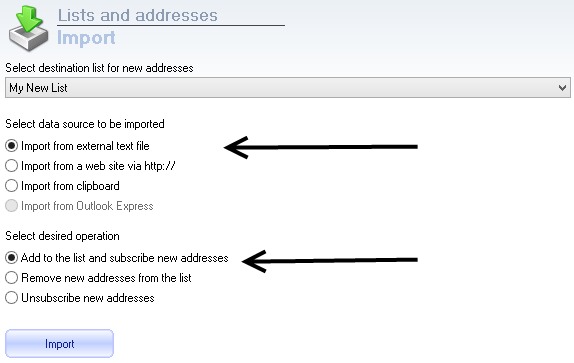
يُعد فتح الملف الأصلي والتحقق من الحقول المضمنة ممارسة جيدة.
في الواقع ، قبل متابعة الاستيراد ، تحتاج إلى تعيين بعض الخيارات مثل التنسيق (إذا كان محددًا أو مجانيًا) ومحدد الحقل والتحقق للتأكد من احتواء الصف الأول على أي أسماء حقول .
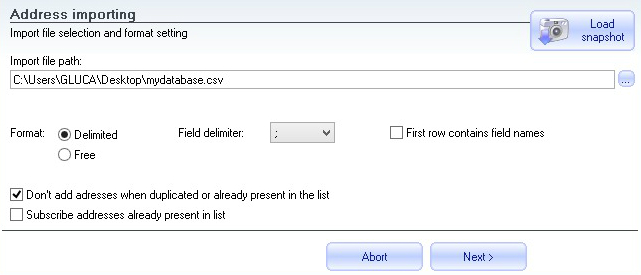
عند الانتهاء ، انقر فوق التالي . ثم حدد الحقول التي تريد استيرادها من ملفك الأصلي. يمكنك اختيار استيراد جميع الحقول أو بعضها فقط.
انقر فوق " موافق " وانتظر حتى تكتمل عملية الاستيراد.
الآن إذا قمت بالنقر فوق إدارة القوائم ، فسترى أنه تم استيراد جميع جهات اتصال Excel إلى القائمة!

ملاحظة مهمة
أرسل رسالتك الإخبارية عبر البريد الإلكتروني فقط إلى المستلمين الذين أعطوك موافقتهم وأشاروا إلى أنهم يريدون تلقي رسائل بريد إلكتروني منك. إذا قمت بإرسال رسائل إخبارية إلى عناوين البريد الإلكتروني التي تم شراؤها أو حصادها من الإنترنت ، فإنك تخاطر بوضع علامة على أنك مرسل بريد عشوائي.
3. قدم رسالة
بعد استيراد قائمتك ، يمكنك البدء في إنشاء رسالة البريد الإلكتروني الخاصة بك.
ما عليك سوى النقر على رابط إنشاء رسالة على الشريط الجانبي الأيسر.
يمكنك إما استخدام قالب مجاني أو إنشاء رسالة جديدة من stratch أو استيراد الرسائل من ملفات .eml أو .html
لنقم بإنشاء رسالة تبدأ من قالب. انقر فوق اختيار نموذج وحدد واحدًا من القائمة الكبيرة للقوالب المجانية.
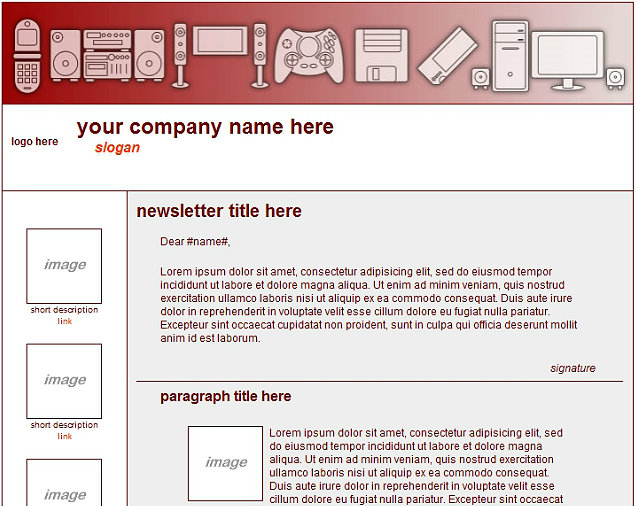
الآن يمكنك المتابعة عن طريق تحرير الرسالة ، والتي يمكن تخصيصها بالطريقة التي تريدها.
لا تتردد في إضافة نصوص وصور وتغيير الشعارات وإضافة ألوان وما إلى ذلك.
4. التخصيص مع العلامات
يسمح لك SendBlaster بتخصيص رسائل البريد الإلكتروني الخاصة بك باستخدام علامات خاصة. عند إرسال الرسالة ، يتم استبدال العلامة بالقيمة المقروءة من نص المستلمين في الحقل المحدد.
على سبيل المثال ، إذا كانت قائمتك تتضمن حقل "الاسم" وحقل "اللقب" ، عن طريق كتابة نص في نص الرسالة مثل:
عزيزي # الاسم # # اللقب #
سيتلقى المستلمون رسالة مخصصة مثل:
عزيزي ماريو لوبيز
عزيزي جون بولت
عزيزتي ماريا ستيوارت
5. أدخل رابط إلغاء الاشتراك
لا تنس إضافة رابط إلغاء الاشتراك للسماح للمستخدمين بإلغاء الاشتراك بسهولة.
فقط اضغط على زر رابط إلغاء الاشتراك في محرر التأليف واكتب النص المرتبط الذي سيظهر.
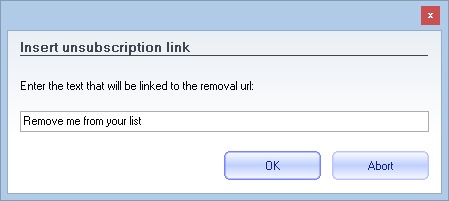
6- تتبع النشرة الإخبارية الخاصة بك
عند الانتهاء من تحرير الرسالة الإخبارية عبر البريد الإلكتروني ، ما عليك سوى إدخال رمز Google Analytics و TrackReports Code
![]()

إذا كنت ترغب في الحصول على تقارير مفصلة حول مراسلاتك البريدية - مثل أسعار الفتح ومعدلات النقر وغير ذلك الكثير.
على وجه الخصوص ، تتيح لك تقارير التتبع معرفة عدد رسائل البريد الإلكتروني التي تم تسليمها وقراءتها والنقر عليها ، بينما يوفر Google Analytics أدوات قوية للتحقق من أداء حملاتك.
يتم تعديل جميع الروابط في الرسالة تلقائيًا وفقًا لنظام التتبع المختار ، ويتم إضافة الكود اللازم. يجب أن تكون إضافة رمز Google Analytics أو TrackReports دائمًا آخر شيء تفعله للرسالة - كلتا الطريقتين تعدلان الكود النهائي ، لذلك يجب على المستخدمين إنهاء تحرير البريد أولاً.
من الممكن استخدام كلا النظامين لتتبع الرسالة. في هذه الحالة ، تذكر إضافة تتبع Google Analytics أولاً.
7. مراجعة البريد الإلكتروني الخاص بك
قبل إرسال الرسالة ، نوصيك بالتحقق من كيفية ظهور الرسالة في عملاء البريد الإلكتروني باستخدام زر معاينة البريد الإلكتروني . ستستخدم ميزة معاينة البريد الإلكتروني عينة من بيانات المرسل المحددة في قسم بياناتي الشخصية في شاشة الحقول.
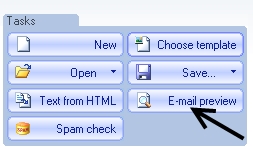
8. تحقق من عدد الرسائل الاقتحامية
من الممكن أيضًا إجراء فحص للرسائل العشوائية أثناء تحرير الرسالة باستخدام زر فحص البريد العشوائي . يعتمد فحص نقاط البريد العشوائي على محرك SpamAssassin الشهير - أحد أكثر عوامل تصفية مكافحة البريد العشوائي شيوعًا التي تستخدمها خوادم البريد الإلكتروني. باستخدام ميزة SendBlaster المتقدمة هذه ، يمكنك تجنب تصنيف رسالتك على أنها بريد عشوائي عن طريق الخطأ.
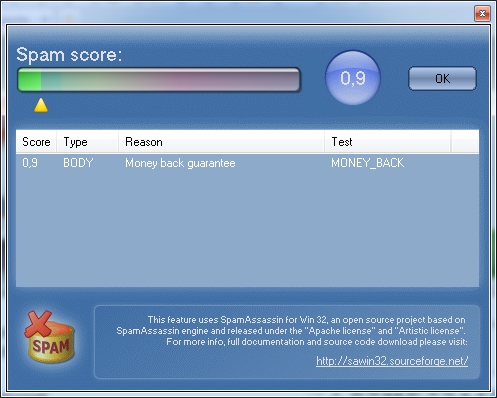
9.CREATE نسخة نصية بسيطة
انقر فوق نص من HTML (نوصي به بالتأكيد). بهذه الطريقة ، سيقوم SendBlaster تلقائيًا باستخراج نص عادي من الرسالة لجعلها قابلة للقراءة من الأجهزة التي لا يمكنها عرض رسائل البريد الإلكتروني بتنسيق HTML.
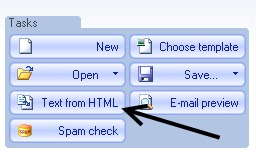
10- إرسال النشرة الإخبارية الخاصة بك
لقد وصلت الآن إلى الخطوة الأخيرة. حان الوقت لإعداد خادم SMTP والبدء في إرسال رسائلك.
يمكنك أن تقرر إرسال البريد لاحقًا باستخدام يوم وساعة محددين ، أو يمكنك المتابعة مع الإرسال الفوري.
في لوحة الإرسال ، تأكد من إدخال المعلومات الصحيحة. إذا فشلت في التحقق من المعلومات ، فقد لا يتم إرسال بريدك بشكل صحيح.
حدد قائمة التوزيع (كن حذرًا!) ، وأدخل عنوان البريد الإلكتروني للمرسل واسم المرسل وعناوين بريد إلكتروني مختلفة للردود (اختياري).
في إعدادات الإرسال ، يمكنك اختيار الطريقة التي تريد إرسال البريد بها - خادم SMTP أو الوضع المباشر . يختار معظم مستخدمينا استخدام خادم SMTP قياسي أو خدمة SMTP احترافية للحصول على إمكانية تسليم أعلى.
أدخل جميع البيانات المتعلقة بخادم SMTP الخاص بك وانقر فوق اختبار الاتصال للتأكد من أن كل شيء صحيح ويعمل.
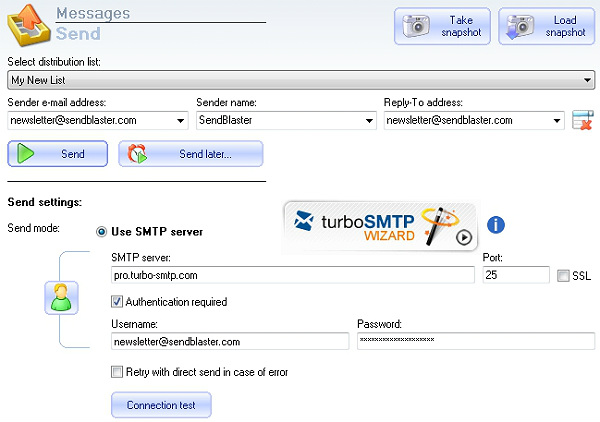
تحقق جيدًا من تكوين SMTP الذي أدخلته للتو ، ثم اضغط على إرسال.
ستظهر لك نافذة جديدة وتعرض لك سجل نشاطك.
تهانينا! تم إرسال النشرة الإخبارية عبر البريد الإلكتروني.
بعد إرسال البريد الإلكتروني ، يمكنك الانتقال إلى قسم TrackReports لمعرفة عدد رسائل البريد الإلكتروني التي تمت قراءتها وعدد الروابط التي تم النقر عليها في الوقت الفعلي .
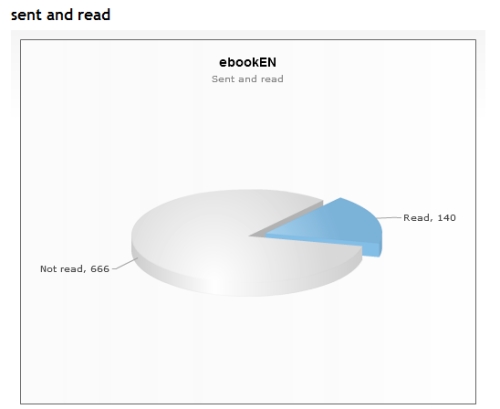
هذه هي طريقة إرسال رسالة إخبارية عبر البريد الإلكتروني باستخدام SendBlaster.
هل حصلت على الاسئلة؟
اترك التعليقات أدناه. سنبذل قصارى جهدنا لمساعدتك في حل مشاكلك والإجابة على طلباتك.
تنزيل الكتاب الإلكتروني المجاني للتسويق عبر البريد الإلكتروني من SendBlaster
